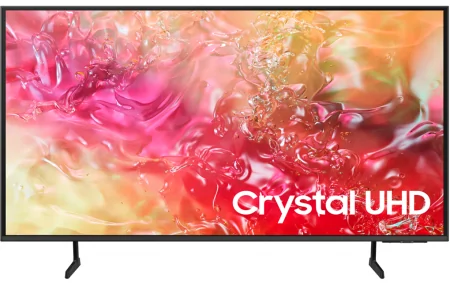- Tủ lạnh giảm sốc đến 50% Khuyến mãi mới
- SALE KHỔNG LỒ - GIẢM SỐC 21 - 50%
- Tháng Panasonic - quà ngập nhà
- Đổi tủ lạnh - Máy lạnh cũ lấy PANASONIC thu hồi 2 triệu
- Đổi máy giặt cũ lấy PANASOIC thu hồi 2 triệu
- Tháng 9 may mắn cũng Panasonic
- Nội thất sale khổng lồ
![Khuyến mãi mới]()
- Gia dụng giảm sốc đến 50%
- Di động giảm sốc đến 50%
- Trả góp 0% & Khuyến mãi
- Kinh nghiệm mua sắm
- Thiết bị giải trí
- Kinh nghiệm
Cách sử dụng Smart Calibration trên Smart TV Samsung
Tác giả: Ái PhiNgày cập nhật: 17/10/2025 09:23:06Tác giả: Ái Phi18897Tính năng Smart Calibration (hiệu chuẩn thông minh) là giải pháp đột phá giúp người dùng tự động hiệu chỉnh chất lượng hiển thị của TV Samsung chỉ bằng một vài thao tác đơn giản thông qua chiếc điện thoại thông minh. Người dùng có thể tự mình "cân chỉnh" màu sắc, độ tương phản và chi tiết hình ảnh một cách chính xác, đạt chuẩn chuyên nghiệp theo ý thích. Cùng Siêu Thị Điện Máy - Nội Thất Chợ Lớn tìm hiểu cách sử dụng Smart Calibration trên Smart TV Samsung qua bài viết này nhé!
![]()
Cách sử dụng Smart Calibration trên Smart TV Samsung
1. Giới thiệu tính năng Smart Calibration trên TV Samsung
Hiệu chuẩn (calibration) là quá trình điều chỉnh các thông số hiển thị của màn hình (như độ sáng, độ tương phản, nhiệt độ màu, gamma) để đảm bảo hình ảnh hiển thị chính xác theo tiêu chuẩn của ngành công nghiệp, đặc biệt là tiêu chuẩn điện ảnh. Smart Calibration là công cụ do Samsung nghiên cứu và phát triển, cho phép người dùng tự thực hiện việc hiệu chuẩn này một cách tự động và tiện lợi.
Cách thức hoạt động của Smart Calibration
Tính năng này hoạt động bằng cách tận dụng sức mạnh của cảm biến camera trên điện thoại thông minh kết hợp với cảm biến trên TV Samsung (các mẫu từ năm 2022 trở đi).
- Kết nối đồng bộ: TV và điện thoại được kết nối cùng một mạng Wi-Fi (trên cùng một bộ định tuyến).
- Đo lường tự động: Điện thoại thông minh được đặt trước màn hình TV. Camera sau của điện thoại sẽ đóng vai trò như một máy đo màu chuyên dụng (colorimeter) tạm thời, quét các mẫu màu trắng/xám được hiển thị trên TV.
- Phân tích và tối ưu hóa: Ứng dụng SmartThings trên điện thoại sẽ phân tích dữ liệu màu sắc thu được, so sánh với các giá trị tiêu chuẩn, sau đó tự động điều chỉnh các thông số hình ảnh của TV để đạt được sự tối ưu hóa.

Cách thức hoạt động của Smart Calibration
Lợi ích vượt trội của Smart Calibration
Tính năng Smart Calibration mang lại nhiều lợi ích khi sử dụng như:
- Điều chỉnh màu sắc, độ sáng, độ tương phản và sắc độ trắng đen để hình ảnh trở nên trung thực, gần với ý đồ của nhà làm phim.
- Toàn bộ quá trình được thực hiện chỉ với một vài thao tác trên ứng dụng SmartThings, không cần thiết bị chuyên dụng đắt tiền hay dịch vụ hiệu chuẩn của chuyên gia.
- Smart Calibration đặc biệt điều chỉnh chính xác chất lượng hình ảnh cho Chế độ Phim (Filmmaker Mode), mang đến trải nghiệm điện ảnh hoàn hảo.
2. Các chế độ hiệu chuẩn của Smart Calibration
Smart Calibration mang đến hai tùy chọn hiệu chuẩn linh hoạt, phù hợp với nhu cầu và thời gian của mọi người dùng:
- Cơ bản (Basic): Nhanh chóng, đơn giản, dành cho việc hiệu chỉnh nhanh, cải thiện đáng kể chất lượng hình ảnh một cách dễ dàng. Thời gian hiệu chỉnh từ 15 - 30 giây.
- Chuyên nghiệp (Professional): Tối ưu hóa chi tiết hình ảnh, đạt chuẩn chuyên nghiệp, mang lại độ chính xác cao hơn. Samsung khuyến nghị người dùng sử dụng chân máy (tripod) và thực hiện trong phòng tối để đảm bảo độ chính xác của quá trình hiệu chuẩn. Thời gian hiệu chỉnh từ 5 - 8 phút.
Hai chế độ này đều tương thích với nhiều dòng TV Samsung đời mới, tuy nhiên một số mẫu TV cao cấp (như QN900B, QN800B, QN95B) mới hỗ trợ cả hai chế độ, còn các dòng khác (như Q80B, The Frame, The Serif) chỉ hỗ trợ chế độ cơ bản (xem chi tiết tại mục 4).
3. Cách bật Smart Calibration trên Smart TV Samsung
Việc sử dụng Smart Calibration được thực hiện thông qua ứng dụng SmartThings của Samsung.
Chuẩn bị trước khi hiệu chuẩn
Bạn cần chuẩn bị và chú ý một số yêu cầu trước khi thực hiện cách sử dụng Smart Calibration trên Smart TV Samsung như sau:
- Cài đặt SmartThings: Tải ứng dụng SmartThings về điện thoại thông minh của bạn từ Google Play Store hoặc Apple App Store.
- Kết nối Mạng: TV Samsung và điện thoại phải được kết nối với cùng một mạng Wi-Fi (chung một bộ định tuyến/điểm truy cập).
- Đăng ký TV: Đăng ký và khởi động TV của bạn trong ứng dụng SmartThings.
Các bước hiệu chuẩn Smart Calibration
Sau khi đã chuẩn bị xong, bạn thực hiện cách hiệu chuẩn như sau:
Bước 1: Mở ứng dụng SmartThings trên điện thoại, chọn TV mà bạn đã đăng ký. Sau đó, bạn tìm và chọn tùy chọn Smart Calibration trong giao diện điều khiển TV trên ứng dụng.

Mở SmartThings, chọn TV mà bạn đã đăng ký và chọn tùy chọn Smart Calibration
Bước 2: Ứng dụng sẽ hiển thị hai tùy chọn: Chế độ Cơ bản và Chế độ Chuyên nghiệp (đối với các model có hỗ trợ). Bạn chọn chế độ phù hợp với nhu cầu sử dụng.

Bạn chọn chế độ phù hợp với nhu cầu sử dụng
Bước 3: Làm theo hướng dẫn hiển thị trên màn hình điện thoại:
- Đặt camera sau của điện thoại di động (là camera chính, không phải camera trước) cách vùng hình chữ nhật màu trắng xuất hiện trên màn hình TV khoảng 1 - 3 cm.
- Chọn “Bắt đầu” (Start) trên điện thoại.
- Giữ thiết bị di động ổn định (tốt nhất nên dùng chân máy) để tránh rung lắc và chờ đợi quá trình hiệu chuẩn hoàn tất.

Bạn chọn chế độ phù hợp với nhu cầu sử dụng
Bước 4: Sau khi quá trình hoàn tất, ứng dụng sẽ cho phép bạn so sánh chất lượng hình ảnh trước và sau khi hiệu chuẩn. Nếu hài lòng, bạn hãy chọn “Xong” (Done) để lưu các cài đặt mới.

Bạn chọn “Xong” (Done) để lưu các cài đặt mới
Lưu ý:
- Sau khi hiệu chuẩn, chế độ hình ảnh hiện tại trên tivi sẽ được tự động chuyển thành Phim (Đã hiệu chuẩn) hoặc tên tương đương để bạn dễ dàng nhận biết và sử dụng.
- Nếu bạn muốn sử dụng lại chất lượng hình ảnh trước khi hiệu chỉnh thì có thể thay đổi bằng cách vào Menu → Cài đặt → Tất cả cài đặt → Hình ảnh → Cài đặt chuyên gia → Đặt lại hình ảnh.
4. Các thiết bị tương thích với cách Smart Calibration
Để sử dụng Smart Calibration thì thiết bị Samsung và điện thoại thông minh của bạn đều cần đáp ứng yêu cầu tương thích với tính năng, cụ thể như sau:
Điện thoại thông minh tương thích:
- Samsung Galaxy: Các mẫu S, Note, Fold và Z Flip được phát hành sau tháng 1/2019.
- iPhone: Các mẫu được phát hành sau tháng 1/2019 và có hỗ trợ chức năng Face ID (đảm bảo độ chính xác của camera sau).
Smart TV/Màn hình Samsung tương thích:
- Chế độ cơ bản và chuyên nghiệp: QN900B, QN800B, QN700B, QN95B, QN90B.
- Chế độ cơ bản: S95B, Q80B, Q70B, Q60B, The Serif, The Frame, The Sero, Smart Monitor (M70B trở lên), Gaming Monitor (G65NB trở lên).
Lưu ý: Danh sách này có thể được mở rộng với các dòng TV mới hơn được phát hành sau năm 2022. Bạn nên kiểm tra thông số kỹ thuật chính thức của mẫu TV Samsung cụ thể mà bạn sử dụng.
5. Lời kết
Smart Calibration là một công cụ mạnh mẽ và dễ sử dụng mà Samsung đã trang bị cho các dòng Smart TV và màn hình cao cấp của hãng. Đây không chỉ đơn thuần là một tính năng mà còn là lời cam kết mang đến trải nghiệm xem tối ưu, chuẩn xác đến từng milimet màu sắc cho người dùng của “ông lớn điện tử” đến từ Hàn Quốc.
Bằng cách làm theo hướng dẫn chi tiết cách sử dụng Smart Calibration trên Smart TV Samsung trong bài viết, bạn có thể dễ dàng biến chiếc TV của mình thành một màn hình tham chiếu chuyên nghiệp, sẵn sàng cho những bộ phim bom tấn với chất lượng hình ảnh chân thực. Chúc bạn thực hiện thành công!
Nếu bạn đang tìm kiếm một chiếc tivi Samsung không chỉ để xem mà còn để tương tác thông minh thì hãy tham khảo ngay các dòng Smart TV Samsung tại Siêu Thị Điện Máy - Nội Thất Chợ Lớn nhé!
Samsung Smart Tivi Khung Tranh The Frame Vision AI QA65LS03F
Giá khuyến mãi:Samsung Smart Tivi Vision AI QA65Q8F
Giá khuyến mãi:Bài viết liên quan

Hướng dẫn 5 cách chụp màn hình iPhone 17 cực dễ
356
OPPO Find X9 giá bao nhiêu? Có gì mới? Ra mắt khi nào?
2,506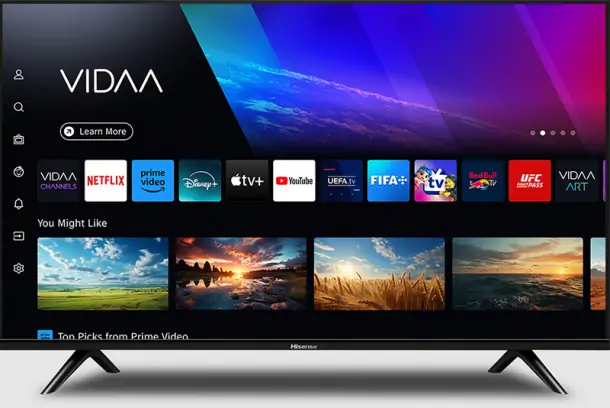
Hệ điều hành VIDAA là gì? Khám phá hệ điều hành trên TV Hisense và Toshiba
368
Cách chọn vị trí đặt lò nướng trong bếp chuẩn đẹp và an toàn
131
Công nghệ Micro RGB đột phá trên màn hình TV Samsung
221
Khám phá công nghệ Color Booster Pro trên TV Samsung
186Từ khóa
Tải app Dienmaycholon
Tải app theo dõi thông tin đơn hàng và hàng ngàn voucher giảm giá dành cho bạn.

Tin nổi bật

Mua Panasonic chuẩn Nhật - Trúng ngay xe điện Nhật
Đón Tết 2026 cùng Panasonic với chương trình “Mua Panasonic chuẩn Nhật, trúng ngay xe điện Nhật” – ưu đãi hấp dẫn, quà tặng đầu xuân đậm chất Nhật Bản ...293
Sắm Tết Rộn Ràng - Ưu Đãi Ngập Tràn
Khách hàng khi mua bất kì sản phẩm thương hiệu LG thuộc danh sách sản phẩm được áp dụng tại mục 5 trong thời gian diễn ra chương trình sẽ nhận được quà tặng Máy hút bụi LG A9T-LITE.DEGPLVN trị giá 24,...2232
Đón Tết Thêm Hên - Vòng Quay May Mắn
Khi khách hàng mua sản phẩm Philips tại hệ thống Siêu Thị Điện Máy - Nội Thất Chợ Lớn gồm: : Bình đun, Máy xay thịt, Máy đánh trứng, Nồi chiên không dầu, Nồi cơm điện, Nồi áp suất, Bàn ủi (bàn là), Má...1868
Mua 1 Tặng 1, An Tâm Thở Sạch Cùng Sharp
Ưu đãi dành cho khách hàng khi mua 01 máy lọc không khí thương hiệu Sharp sẽ được nhận miễn phí 01 màng lọc HEPA Sharp theo mã sản phẩm tương ứng trong thời gian diễn ra chương trình (danh sách chi ti...342
Kích Hoạt Chất Đức - Trúng Xe Đức
- Sản phẩm áp dụng: Bếp Đơn, Bếp Đôi, Bếp Ba, Hút Mùi, Lò Vi Sóng, Máy rửa bát thương hiệu JUNGER (chi tiết trong danh sách bên dưới) khi mua sắm tại Siêu Thị Điện Máy - Nội Thất Chợ Lớn. - Hìn...8796